Einführung
Das Zurücksetzen eines Samsung-Handys auf die Werkseinstellungen kann in verschiedenen Situationen hilfreich sein, sei es bei technischen Problemen, dem Verkauf des Geräts oder einfach beim Bereinigen von Daten. Besonders praktisch ist es, wenn dies ohne eine eingelegte SIM-Karte möglich ist. In diesem Artikel erfahren Sie, wie Sie Ihr Samsung-Handy Schritt für Schritt auf Werkseinstellung zurücksetzen und was Sie dabei beachten sollten.
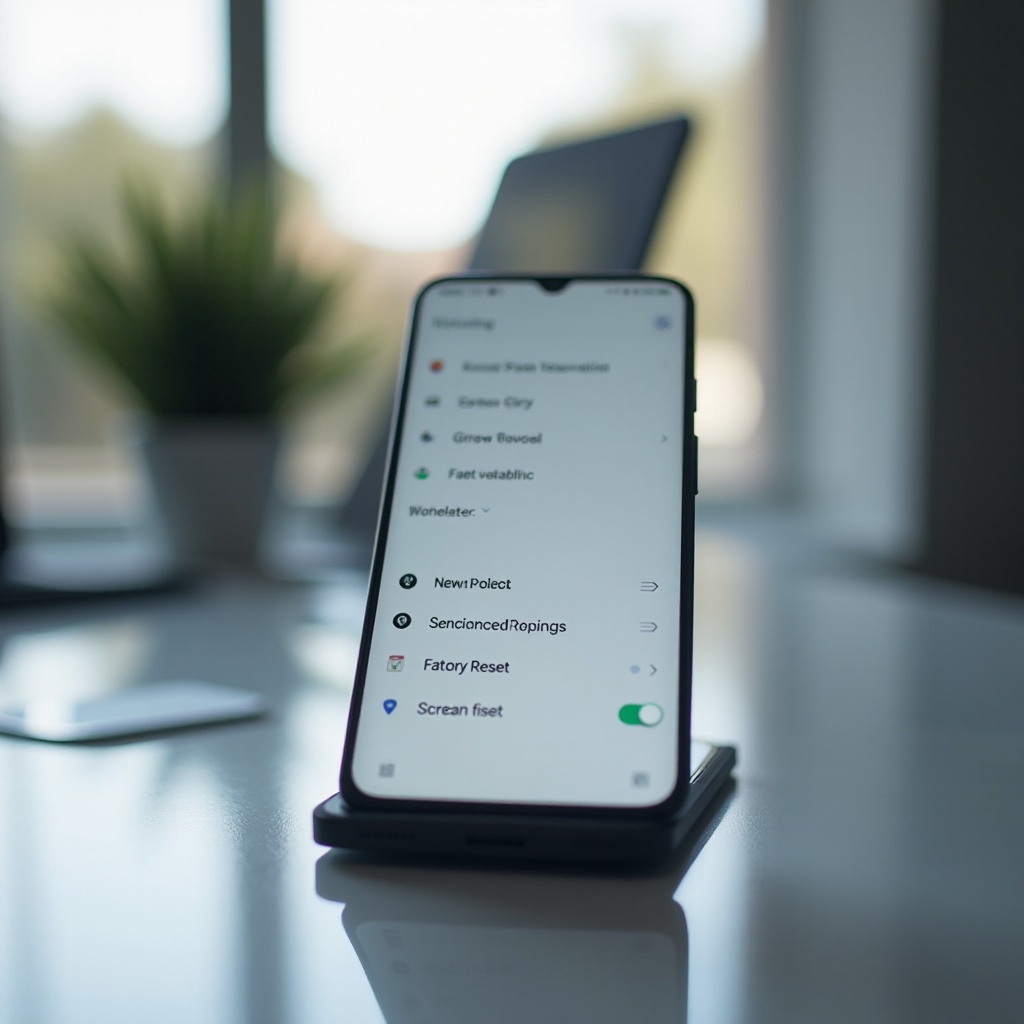
Vorbereitung vor dem Zurücksetzen
Bevor Sie Ihr Handy zurücksetzen, gibt es einige wichtige Schritte, die Sie unbedingt befolgen sollten, um den Prozess reibungslos und ohne Datenverlust zu gestalten.
Daten sichern
Stellen Sie sicher, dass alle wichtigen Daten gesichert sind. Verwenden Sie dafür die Samsung Cloud oder Google Drive:1. Gehen Sie zu 'Einstellungen' > 'Konten und Sicherung'.2. Wählen Sie 'Samsung Cloud' oder 'Google Drive', je nach Ihrer Präferenz.3. Tippen Sie auf 'Jetzt sichern', um Ihre Daten zu speichern.
SIM-Karte entfernen
Um sicherzustellen, dass während des Zurücksetzens keine SIM-Karte im Gerät ist, entfernen Sie diese wie folgt:1. Schalten Sie das Handy aus.2. Öffnen Sie das SIM-Karten-Fach mit dem mitgelieferten Werkzeug.3. Entnehmen Sie die SIM-Karte und schließen Sie das Fach wieder.
Detaillierte Anleitung zum Zurücksetzen
Nun kommen wir zum Hauptteil des Prozesses: dem eigentlichen Zurücksetzen Ihres Samsung-Handys auf die Werkseinstellungen.
Zu den Einstellungen navigieren
- Schalten Sie das Handy ein und entsperren Sie es, falls nötig.
- Gehen Sie zu 'Einstellungen' und suchen Sie nach 'Allgemeine Verwaltung'.
- Tippen Sie auf 'Zurücksetzen'.
Zurücksetzen-Option wählen
- Wählen Sie 'Auf Werkseinstellungen zurücksetzen'.
- Lesen Sie die angezeigten Warnhinweise und Informationen sorgfältig durch.
- Tippen Sie auf 'Zurücksetzen'.
Bestätigen und Prozess starten
- Bestätigen Sie den Vorgang durch Eingabe Ihrer PIN oder Ihres Passworts.
- Durch Drücken auf 'Alles löschen' starten Sie den Reset-Prozess.
- Ihr Gerät wird nun neu gestartet und der Vorgang kann einige Minuten dauern.
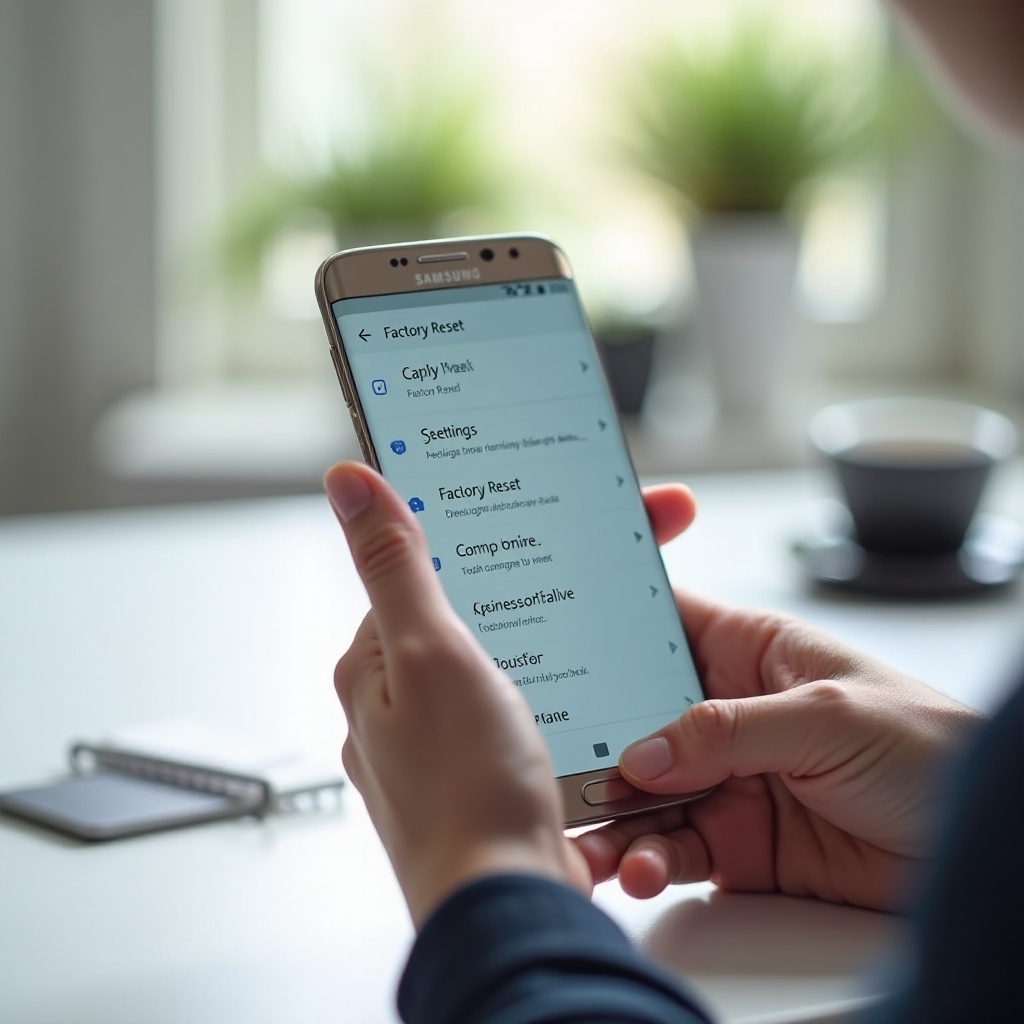
Nutzung des Wiederherstellungsmodus
In manchen Fällen kann ein direkter Zugang zu den Einstellungen nicht möglich sein, etwa bei einem stark beschädigten System. Hier hilft der Wiederherstellungsmodus.
Wann den Wiederherstellungsmodus verwenden
Der Wiederherstellungsmodus ist besonders nützlich, wenn:- Ihr Handy nicht ordnungsgemäß startet.- Das Menü 'Einstellungen' nicht zugänglich ist.
Schritte zur Nutzung des Wiederherstellungsmodus
- Schalten Sie das Handy komplett aus.
- Drücken und halten Sie gleichzeitig die Tasten 'Lauter', 'Bixby' und 'Ein/Aus'.
- Lassen Sie die Tasten los, sobald das Samsung-Logo erscheint.
- Verwenden Sie die Lautstärketasten, um zu 'Daten löschen/Factory Reset' zu navigieren, und bestätigen Sie mit der 'Ein/Aus'-Taste.
- Wählen Sie 'Ja', um den Reset zu bestätigen, und starten Sie das Gerät neu.
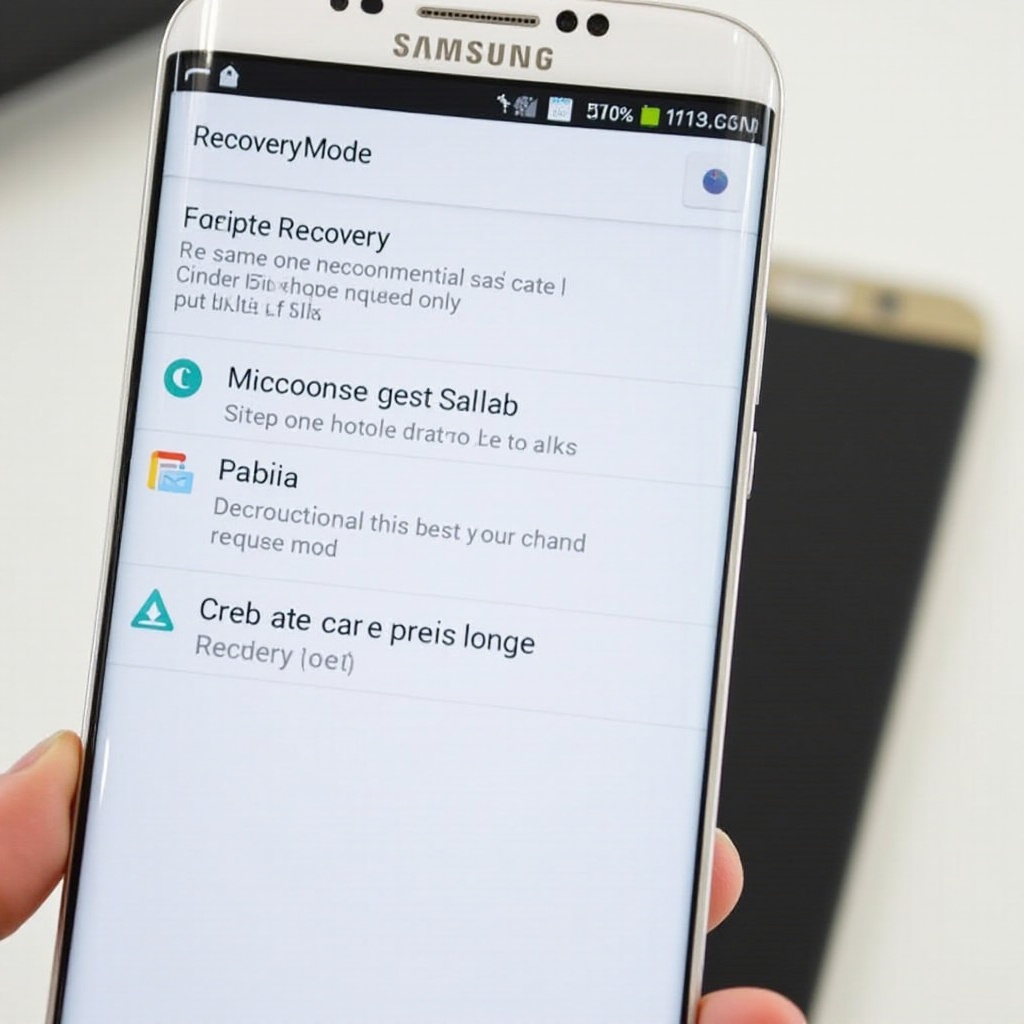
Nach dem Zurücksetzen
Der Reset ist abgeschlossen. Im Folgenden erfahren Sie, welche Schritte Sie jetzt unternehmen sollten.
Erste Schritte nach dem Zurücksetzen
- Richten Sie das Gerät neu ein, indem Sie die Anweisungen auf dem Bildschirm befolgen.
- Verbinden Sie sich mit einem WLAN-Netzwerk.
- Melden Sie sich bei Ihrem Google-Konto an.
Wiederherstellung Ihrer Daten
- Gehen Sie zu 'Einstellungen' > 'Konten und Sicherung'.
- Wählen Sie 'Daten wiederherstellen'.
- Wählen Sie das Backup aus und stellen Sie Ihre Daten wieder her.
Häufige Probleme und deren Lösungen
Probleme können immer wieder auftreten. Hier sind einige der häufigsten und ihre Lösungen.
Eingabefehler beim Zurücksetzen
Sollten Fehlermeldungen erscheinen, überprüfen Sie die Internetverbindung und stellen Sie sicher, dass Sie den korrekten PIN oder das Passwort eingegeben haben.
Handy startet nicht neu
Falls Ihr Handy nach dem Zurücksetzen nicht neu startet, wiederholen Sie den Vorgang im Wiederherstellungsmodus.
Andere technische Probleme
Bei fortbestehenden Problemen können Sie den Samsung-Support kontaktieren oder das Gerät zu einem autorisierten Servicezentrum bringen.
Fazit
Ein Zurücksetzen auf Werkseinstellungen kann viele Probleme lösen und ist vor dem Verkauf oder der Weitergabe eines Geräts unbedingt erforderlich. Mit den oben beschriebenen Schritten sollte der Prozess einfach und problemlos ablaufen. Stellen Sie sicher, dass Sie alle wichtigen Daten gesichert haben und folgen Sie den Anweisungen sorgfältig.
Häufig gestellte Fragen
Verliere ich meine Daten beim Zurücksetzen auf Werkseinstellungen?
Ja, alle Daten und Einstellungen werden gelöscht. Sichern Sie daher vorher alle wichtigen Daten.
Wie oft sollte ich mein Handy zurücksetzen?
In der Regel ist ein Zurücksetzen nur bei Problemen oder beim Weiterverkauf des Geräts nötig.
Kann ich mein Handy auch zurücksetzen, wenn es gesperrt ist?
Ja, das geht über den Wiederherstellungsmodus, wie oben beschrieben.
